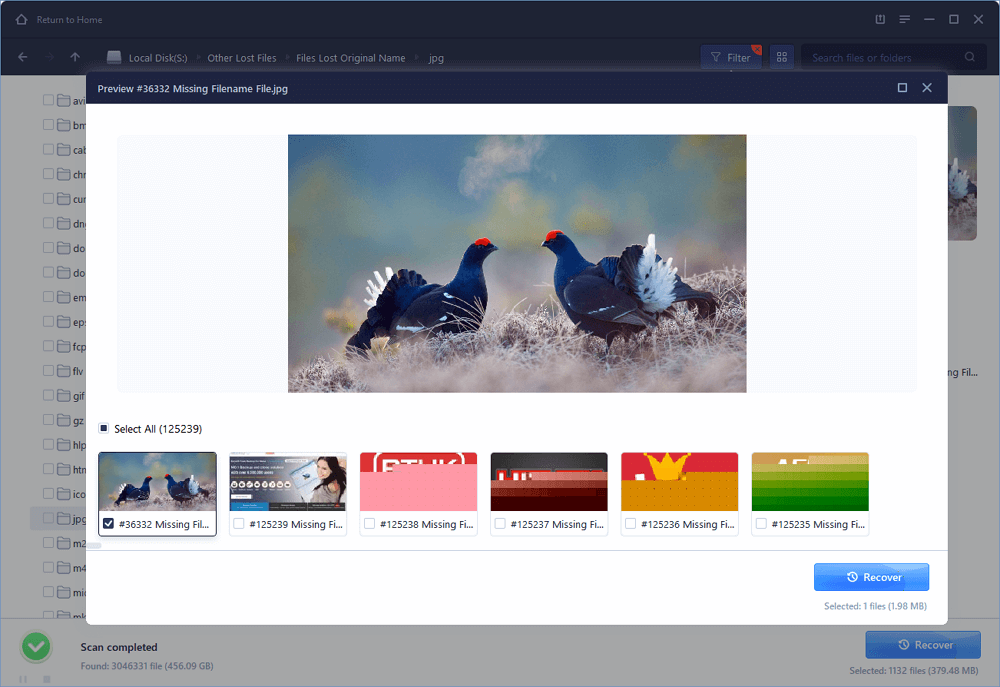Als je Photoshop bestanden hebt verloren zonder op te slaan als gevolg van het per ongeluk afsluiten, het abrupt crashen van Photoshop of de Windows computer, maak je dan geen zorgen. U kunt niet-opgeslagen Photoshop-bestand herstellen met behulp van de AutoSave van Photoshop. Trouwens, als je een hulpmiddel nodig hebt om verwijderde Photoshop-bestanden te herstellen, kun je EaseUS Data Recovery gebruiken om het met gemak te maken.
Check 3 methoden om verwijderde Adobe Photoshop-bestanden te herstellen
Kan een niet-opgeslagen Photoshop-bestand worden hersteld? Ja! Bekijk hier 3 methoden om uw verloren PSD-bestand terug te halen:
| Werkbare oplossingen | Stap-voor-stap problemen oplossen |
|---|---|
| Verhelp 1. Herstellen vanuit Recente Bestanden | Herstart Photoshop en ga naar “Bestand” > “Open Recent” om het verloren PSD bestand te zoeken…Volledige stappen |
| Verhelp 2. Herstel van AutoSave | Run Photoshop > Klik op “Edit” > “Preference” > “File Handling” > “Automatic save recovery…”…Volledige stappen |
| Fix 3. Gebruik bestandherstelsoftware | Run EaseUS bestandherstelsoftware > Scan opgeslagen PSD-schijf > Herstel verloren PSD-bestand…Volledige stappen |
“Heeft u een snelle manier om onopgeslagen PSD-bestanden terug te krijgen? Ik ben een aantal PSD-bestanden kwijtgeraakt terwijl ik ze bewerkte in Adobe Photoshop 2017 vanwege een plotselinge stroomstoring. En de meeste van hen zijn niet opgeslagen. Is het mogelijk voor mij om niet-opgeslagen Photoshop-bestanden te herstellen op Windows 10? Bedankt voor elk advies.”

Adobe Photoshop is een rastergrafiekeditor ontwikkeld en gepubliceerd door Adobe Inc. voor Windows en macOS. De meeste gebruikers hebben het gebruikt voor webontwerpen, het maken van 3D-kunstwerken en dergelijke. Maar hoog gebruik komt met veel problemen, en verlies van niet-opgeslagen Photoshop-bestand is een van de hete problemen. Meestal kunt u de Photoshop-bestanden niet-opgeslagen verliezen als gevolg van:
- Fouten in Photoshop
- Onverwachte stroomstoring
- Menselijke fouten, zoals het sluiten van programma zonder op te slaan
- Een plotselinge crash van Photoshop of de Windows-computer
Wat de reden ook is, het is zeer onaangenaam om Photoshop-bestanden niet-opgeslagen te verliezen. Als je toevallig ditzelfde probleem tegenkomt, kun je de volgende twee manieren gebruiken om niet-opgeslagen PSD-bestanden in Photoshop CC 2019/2018/2017 te herstellen. Bovendien bieden we u ook een professioneel hulpprogramma voor gegevensherstel om verwijderde Photoshop-bestanden op Windows 10/8/7 te herstellen als een extra maatregel.
Als je Photoshop vastzit in het lanceren, zie dan Hoe Photoshop Lagging Issue te Fix.
Twee effectieve manieren om niet-opgeslagen Photoshop-bestanden te herstellen
Je kunt de twee onderstaande eenvoudige oplossingen proberen om verloren Photoshop-bestanden op te halen die niet zijn opgeslagen. Een ander vergelijkbaar en hot onderwerp waarin u misschien geïnteresseerd bent: hoe niet-opgeslagen Word-document te herstellen in Windows 10.
Restore Unsaved PSD from Recent Files
Start uw Photoshop opnieuw, ga naar “Bestand” > “Open Recent” en zoek naar het verloren niet-opgeslagen PSD-bestand. Open vervolgens het verloren PSD-bestand en herstel het.
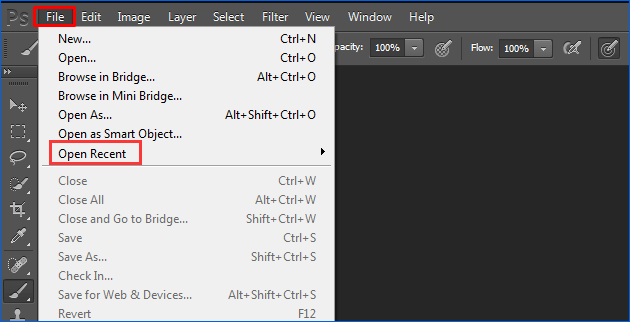
herstel niet-opgeslagen Photoshop-bestanden van AutoSave
Op Adobe Photoshop CS6 en Photoshop CC 2014/2015/2017/2018/2019 is de functie AutoSave ingebouwd. Met deze functie kan Photoshop op regelmatige tijdstippen automatisch een back-up maken van PSD-bestanden die worden bewerkt. U kunt dus gemakkelijk niet-opgeslagen Photoshop PSD-bestanden herstellen via AutoSave.
Hoe stelt u de AutoSave-functie in? Hier zijn de details: Start Adobe Photoshop CC > klik op “Bewerken “en selecteer “Voorkeur” > selecteer “Bestandsbehandeling” > “Automatisch opslaan van herstelinformatie elke * minuut”.

- Ga naar C:/Users/ uw gebruikersnaam hier/AppData/Roaming/Adobe Photoshop (CS6 of CC)/AutoRecover.
- Vind de niet opgeslagen PSD bestanden, open ze en sla ze op in Photoshop.
De AppData map is standaard verborgen. Ga naar “View/Option” in de File Explorer en klik op “View” > zet “Show hidden files” aan. En dan kunt u kiezen en opslaan wilde PSD-bestanden op een veilige locatie op uw PC.
Recover Deleted/Lost/Corrupted PhotoshopnPSD Files in 3 Steps
Wanneer u per ongeluk belangrijke Photoshop PSD-bestanden hebt verwijderd of verloren op uw computer, kunt u ze direct herstellen door krachtige PSD-bestand herstel software te gebruiken – EaseUS Data Recovery Wizard. Deze harde schijf recovery software ondersteunt u bij het vinden van 200+ verloren bestandstypen door verwijderen, formatteren, virusaanval, systeem crashen, of onbekende redenen.
Behalve data recovery van HDD/SSD, kunt u met EaseUS data recovery programma ook verwijderde bestanden herstellen van externe harde schijf, pen drive, geheugenkaarten, video speler, muziek speler, etc. Download en installeer deze groene software op uw Windows 10/8/7 enz. PC’s en volg om te zien hoe uit te voeren PSD bestand recovery.
Step 1. Kies de locatie en start het scannen.
Lanceer EaseUS Data Recovery Wizard, ga met de muis over de partitie of het apparaat waarvan u afbeeldingen wilt herstellen en klik vervolgens op “Scannen”.
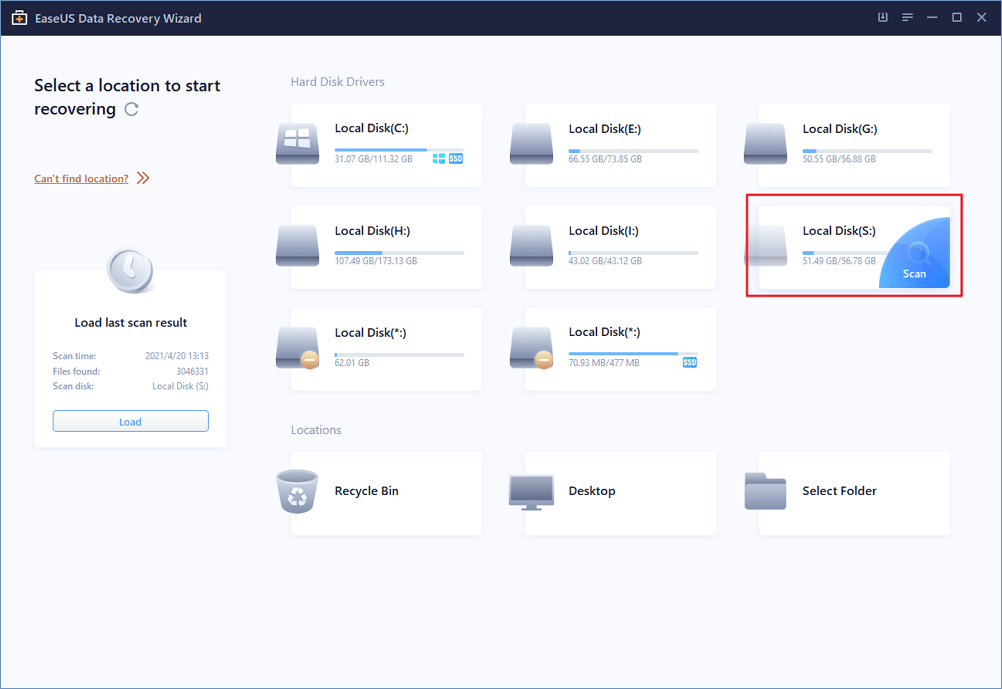
Stap 2. Wacht tot het scannen is voltooid en selecteer vervolgens de foto’s die u wilt herstellen. Om de items sneller te vinden, klikt u op “Filteren” > “Afbeeldingen” of zoekt u naar afbeeldingen via de zoekbalk.
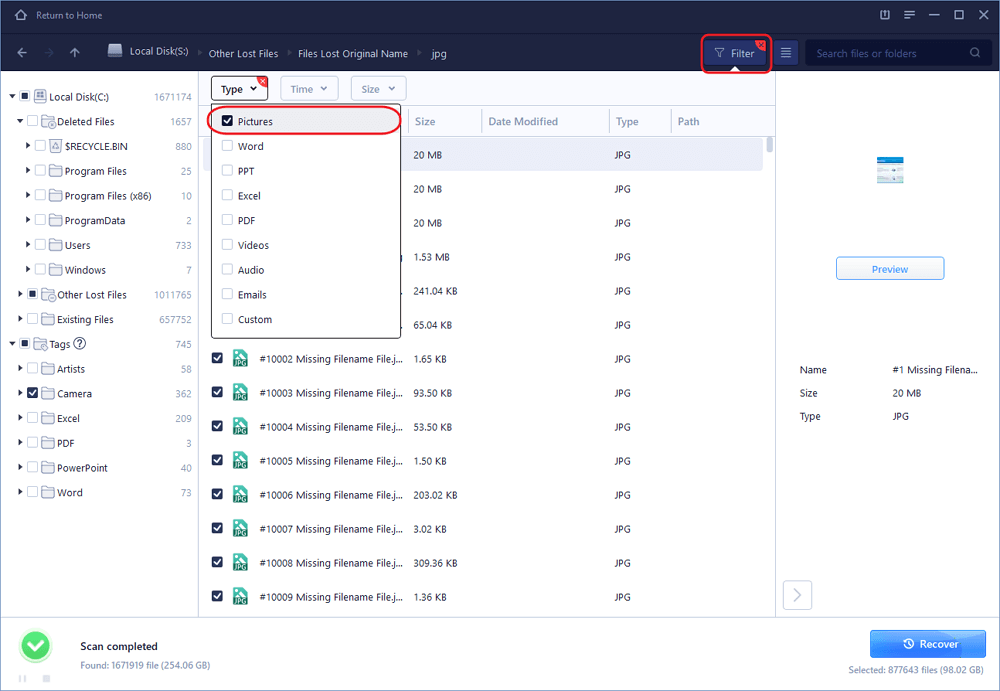
Stap 3. Herstel afbeeldingen.
Klik op “Herstellen” en kies een locatie op een andere schijf of apparaat om de herstelde afbeeldingen op te slaan.